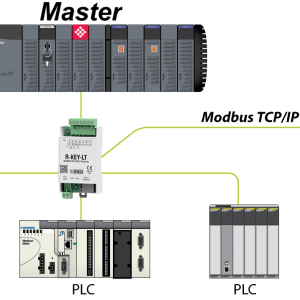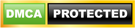Cáp VGA là cổng kết nối được sử dụng nhiều trên hệ thống máy tính xách tay để kết nối từ máy tính đến các thiết bị khác. Có thể kể đến một số thiết bị kết nối như máy chiếu, màn hình TV. Vậy bạn đã biết VGA là gì chưa? Để hiểu hơn về dây cáp này, các bạn hãy theo dõi bài viết dưới đây của chúng tôi nhé!
Cáp VGA là gì?
Cáp VGA hiện nay được sản xuất rất nhiều loại với các độ dài khác nhau từ 1m đến 100m. Tuy nhiên, bạn cần lưu ý rằng độ dài càng lớn thì khả năng gây nhiễu càng cao. Một số cáp được sử dụng phổ biến hiện nay là đầu nối 3 hàng, đầu nối 15 chân cổ điển ở hai đầu.

Cáp VGA được sản xuất với mục đích truyền tín hiệu video giữa các thiết bị điện và linh kiện với nhau. Mỗi chân của VGA lại có nhiệm vụ nhận và truyền một số tín hiệu khác nhau. Tuy nhiên, VGA không truyền được tín hiệu âm thanh nên bạn cần có cài đặt kết nối âm thanh riêng biệt.
Cấu tạo của cáp VGA là gì?
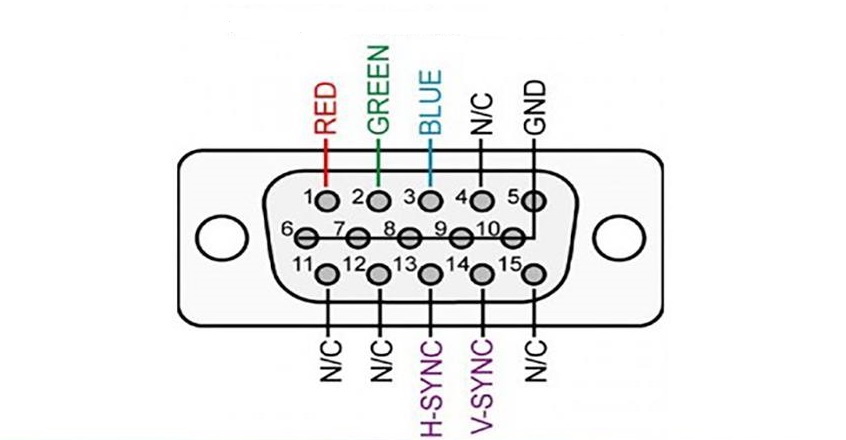
Cáp VGA được cấu tạo chi tiết từ 15 chân khác nhau. Cụ thể 15 chân được quy định như sau:
- Chân 1: Màu đỏ
- Chân 2: Màu xanh lá cây
- Chân 3: Màu xanh da trời
- Chân 4: ID2/RES Monitor ID bit 2
- Chân 5: GND
- Chân 6: Trả lại tín hiệu màu đỏ
- Chân 7: Trả lại tín hiệu màu xanh lá
- Chân 8: Trả lại tín hiệu màu xanh da trời
- Chân 9: KEY/PWR
- Chân 10: GND
- Chân 11: ID0/RES Monitor ID bit 0
- Chân 12: ID1/SDA Monitor ID bit 1
- Chân 13: Tín hiệu đồng bộ ngang
- Chân 14: Tín hiệu đồng bộ dọc
- Chân 15: ID3/SCL Monitor ID bit 3
Trên thực tế, chân 1, 2, 3, 5, 13, 14 là các chân quan trọng nhất của cáp VGA. Nếu chân 1, 2, 3 bị gãy thì tín hiệu sẽ không nhận được màu hoặc sai màu. Nếu chân 13 và 14 bị gãy thì sẽ không hiện được hình.
Đầu nối VGA là gì?
Đầu nối VGA được phân loại theo các biến thể đực và cái. Đực thể hiện cho chân/phích cắm. Cái thể hiện cho lỗ/ổ cắm. VGA sẽ được xác định dựa vào giới tính của 2 đầu nối để có thể lựa chọn cấu hình phù hợp với kết nối.

Tuỳ thuộc vào các loại cáp mà bạn có thể sử dụng các cấu hình kết nối được chính xác. Bạn cần thực hiện chúng trên các máy tính, thiết bị trình chiếu. Bạn cũng có thể yêu cầu sử dụng bộ điều hợp, bộ mở rộng hay bộ chia VGA… để tạo ra các kết nối cụ thể. Các bộ chia có sẵn được sử dụng phổ biến nhất hiện nay bao gồm:
- Bộ chuyển đổi VGA đực – đực
- Bộ chuyển đổi VGA đực – cái
- Bộ chuyển đổi VGA cái – đực
- Bộ chuyển đổi VGA cái – cái
Đầu nối VGA hiện nay được sử dụng kết hợp các tiêu chuẩn đầu nối thế hệ mới. Đó có thể là đầu nối DVI hoặc cáp HDMI.
Ứng dụng của cáp VGA là gì?

Hiện nay có rất nhiều thiết bị đã thay thế dần cổng VGA bằng các cổng khác như DVI, HDMI… nhưng cổng VGA vẫn được xuất hiện trên các máy tính, TV hay các thiết bị đời cũ. Những thiết bị này được sử dụng nhiều trong các hộ gia đình và trường học nên việc trang bị cáp VGA vẫn rất cần thiết. Đặc biệt, môi trường công nghiệp cũng ưu tiên sử dụng cáp VGA bởi độ bền và độ tin cậy cao.
Cách kết nối máy chiếu với máy tính thông qua cổng VGA
Kết nối với máy tính Windows
- Bước 1: Khởi động laptop
- Bước 2: Kết nối máy tính với dây cáp. Nếu máy tính của bạn không có cổng VGA thì bạn cần chuẩn bị cáp chuyển đổi để có thể sử dụng được. Gắn cáp chuyển đổi làm thiết bị trung chuyển kết nối máy tính với dây máy chiếu.
- Bước 3: Khởi động máy chiếu.
- Bước 4: Mở chế độ Duplicate ở màn hình để máy chiếu hiển thị được màn hình của laptop. Mẹo mở nhanh chế độ là bấm tổ hợp phím Windows + P.
Kết nối với Macbook
- Bước 1: Khởi động máy tính
- Bước 2: Khởi động máy chiếu
- Bước 3: Chuẩn bị cáp chuyển đổi cổng VGA để kết nối máy tính với máy chiếu. Gắn cáp ở giữa máy tính và máy chiếu.
- Bước 4: Mở menu ở góc bên trái màn hình. Nhấn chọn System Preferences => Displays => Detect Display là hoàn thành.
Nếu máy tính của bạn vẫn chưa kết nối được với máy chiếu thì bạn cần thực hiện các thao tác sau: Mở menu sau đó chọn System Preferences => Displays => Chọn tab Arrangement => Mirror Displays => OK. Như vậy bạn sẽ có thể kết nối được màn hình máy tính với máy chiếu thông qua cáp VGA.
Như vậy, bài viết trên đã cung cấp các kiến thức liên quan đến cáp VGA. Hy vọng bài viết sẽ mang đến cho bạn thêm nhiều kiến thức cũng như vận dụng thực tế. Hẹn gặp các bạn trong những bài viết tiếp theo của chúng tôi.